Por Bruno Bevilacqua
Nassif, você que gosta dessas novidades, vim compartilhar a minha experiência atual – dos últimos 5 dias – com o sistema linux Ubuntu 12.04 LTS:
1 – É a primeira tentativa minha com linux depois de muitos anos. Todos os linux que eu testei antes, apesar de terem interface gráfica com aparência amigável, exigiam um tanto de conhecimento do ambiente linux para se fazer qualquer coisa que não estivesse ali, já pronta, assim como acontecia com as primeiras versões do Windows, que exigiam conhecimentos de MS/DOS. Notadamente a partir do Windows XP, diria até desde o NT 4, tudo no Windows ficou bem automatizado.
Foi nesse ponto que o Ubuntu me ganhou de cara, pois boa parte dele é automatizada, à moda Macintosh. Não preciso “aprender linux” para manter o sistema atualizado, por exemplo: o Ubuntu tem um barra de menu no alto da tela parecida com a dos Macs e nela tem um ícone de engrenagem no canto direito parecido com o menu da maçã que fica no canto esquerdo da barra dos Macs, onde entre outras coisas importantes como as opções de logout e shutdown se encontra um link para o “update manager” que verifica, baixa e instala os updates pedindo apenas confirmações e senha. Coleguinhas Mac, isso soa familiar?
Um aplicativo chamado Ubuntu Software Center funciona como a App Store do Mac, exibe inúmeros programas disponíveis e os instala na base do clique, confirma, senha. Tudo bem tranquilo para qualquer usuário mediano, sem conhecimentos específicos de linux.
Claro que um bê-á-bá em sistemas de computador é necessário na hora de fazer a instalação de qualquer sistema operacional – o argumento aqui é: uma vez instalado, pode ser usado e mantido e melhorado por qualquer usuário mediano. Não sou profundo conhecedor do tema, mas é a primeira vez que vejo isso num linux. (estariam todos assim atualmente?)
2 – O Ubuntu 12.04 LTS que eu baixei do site oficial veio com os aplicativos do LibreOffice que é exatamente o “office suite” que eu venho usando no Mac há dois anos. Estou em casa.
O navegador incluído é o Firefox e o cliente de email é o Thunderbird. Não uso cliente de email no notebook, só o webmail pelo navegador, e havia muito tempo que eu não usava o Firefox – desde que chegou o Chrome para Mac.
Que alívio voltar para o Firefox depois de ter me acomodado no Chrome! Tanto no Chrome, como em qualquer serviço do Google, agora eles resolveram que têm o direito de nos cobrar identificação, guardar o nosso histórico, vender esses dados para terceiros, etc., etc. Me sinto mais protegido dessa xeretagem toda nesse Firefox do Ubuntu do que no meu Mac. Aliás, decidi, acabando aqui eu vou instalar o Firefox de volta no Mac.
3 – Os videos em flash (ex., Youtube) rodam muito melhor nesse precário netbook Atom N450 com 1GB de RAM pelo Ubuntu que pelo Windows. Aliás, o fato de não ter aplicativos da Adobe (AdobeARM, AdobeUpdate, etc.), da Oracle (jucheck), e de outras bulindo com o sistema com seus processos em background e instalando sorrateiramente coisas como “Ask toolbar”, faz tudo funcionar muuuuuuito melhor.
4 – O aplicativo de MP3 chama-se Rhythmbox Music Player. Cara de iTunes total! Funciona redondo. Indiquei pra ele a pasta de músicas (compartilhada) da partição Windows do meu hd, ele incluiu as músicas todas na sua biblioteca sem duplicar os arquivos na partição linux. Ele lê os mp3 direto da pasta do Windows, com menos engasgos que o WMP ou o iTunes rodando no próprio Windows.
Achei interessante a libre.fm, embutida no Rhythmbox, uma rádio online que só toca artistas partidários da “cultura livre” que coloquem sua arte no ar através de licenças gratuitas “copyleft” (CC BY-SA, FreeArt).
Há aqui, aliás, um outro “chamado” à liberdade: tanto o Rhythmbox, quanto a libre.fm estimulam o uso do formato aberto Ogg Vorbis para os arquivos de audio.
5 – Como a minha pasta pessoal do Windows não está criptografada, da mesma forma que o Rhythmbox, todos os aplicativos do Ubuntu conseguem ler os meus arquivos do Windows, inclusive o LibreOffice. Posso abrir minhas petições (.doc) e planilhas (.xls) sem problema. E é exatamente por isso que venho sugerindo aos amigos que criem as partições extras no hd (ver item 7) e instalem o Ubuntu mesmo que não pretendam usá-lo – se o Windows der pau, os nossos arquivos continuam lá, acessíveis pelo Ubuntu. (OBS.: isso provavelmente não acontece quando se trata de arquivos de uma pasta de usuário do Windows criptografada)
6 – Se o programa que a gente quer não veio no sistema e nem está no Ubuntu Software Center (como o Skype), podemos ir ao site do respectivo desenvolvedor (ex., skype.com) e procurar o download da versão do programa para linux, como se faz com o Windows. Qualquer programa para Linux que tenha o instalador compilado no formato de pacote “deb” (como o Skype) é instalado automaticamente. Já para instalar programas através dos “source-codes” normalmente embalados em arquivos “tar” (ou as versões comprimidas “.tar.gz”, “.tar.bz2”, “.tgz”), aí já é preciso conhecimento razoável de linux para fazer a compilação através do terminal, através dos comandos de texto do linux. Osso! Não dá para usuário razoávelmente leigo em linux como eu tratar de source-code e achar que vai funcionar direito. Ou domina o linux em algum grau, ou esquece os chamados “tarballs” pra não bagunçar o sistema. Por enquanto, fico só nos “deb” devidamente compilados – que é o que fazemos nos nossos Windows e Macs.
Falando em Skype, a versão para Linux ainda é a compacta e deliciosa 4.1, sem as zicas do M$-Skype.
7 – Quando instalamos o Ubuntu (provavelmente qualquer linux) no computador, devemos ter uma partição extra no hd para o “swap” – a memória virtual do linux – além da partição onde o sistema será instalado. O sistema funciona sem isso, mas sem uma partição de swap ele dá pau (crash) muito antes do que com ela, especialmente quando a máquina é precária como a minha, com processador teco-teco e apenas 1 Giga de RAM. Já deu pau aqui sem o swap. Pelo que li, uma partição de tamanho equivalente ao dobro da RAM é suficiente. Se eu tenho 1 Giga de RAM, uma partição de 2 Gigas pro swap está razoável.
Então, para instalar o Ubuntu devemos fazer 2 novas partições no hd: uma com pelo menos 40 Gigas para o sistema, e outra com o dobro da RAM para a memória virtual – swap.
8 – Acredito que todo sistema dá pau (crash). Pra mim, o que diferencia uns e outros nesse aspecto é a freqüência e o modo como isso ocorre, a integridade do sistema depois do crash… Assim como no Mac, os crashs do Ubuntu me parecem l-i-n-d-o-s! O sistema volta com tudo normal e quando reabrimos algum aplicativo que estava funcionando no momento do crash, o trabalho está lá, preservado. Nada daqueles desesperos dos Windows de outros tempos, ‘se piscar o olho errado, o disco será destruído’…
Tomara que a boa impressão desses primeiros dias se mantenha e aos poucos o Ubuntu se torne o meu principal sistema operacional – que hoje ainda é o Mac.
Você pode fazer o Jornal GGN ser cada vez melhor.
Apoie e faça parte desta caminhada para que ele se torne um veículo cada vez mais respeitado e forte.
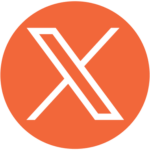


 produtos
produtos



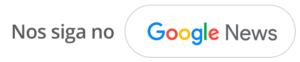
Ubuntu 12.04 LTS
Com certeza o Ubuntu 12.04 Lts é sinônimo de estabilidade/compatibilidade entre sistema operacional e hardware.
Se você é uma pessoa que quer ter estabilidade e suporte, fique com a versão LTS(Longo tempo de suporte) no caso do ubuntu 12.04 LTS até Abril de 2017.
Agora se você gosta de novidades e inovações,seja mais um à contribuir para a próxima versão LTS e utilize as Versões Intermediárias (12.10,13,04,13,10…) terá suporte de atualização por 08 meses à partir da data de lançamento da mesma.
As versões LTS não seriam estáveis se não fossem testadas à partir das inovações.
ubuntu
otimo sistema operacional